Pelajari cara menangani kesalahan terkait igfxsrvc.exe
- IGFXSRVC.EXE adalah file yang terkait dengan driver grafis Intel di PC Anda.
- Jika ada beberapa masalah mendasar, maka itu bisa memicu banyak masalah pada PC Anda.
- Anda harus mencoba memperbarui driver grafis atau menginstalnya kembali.
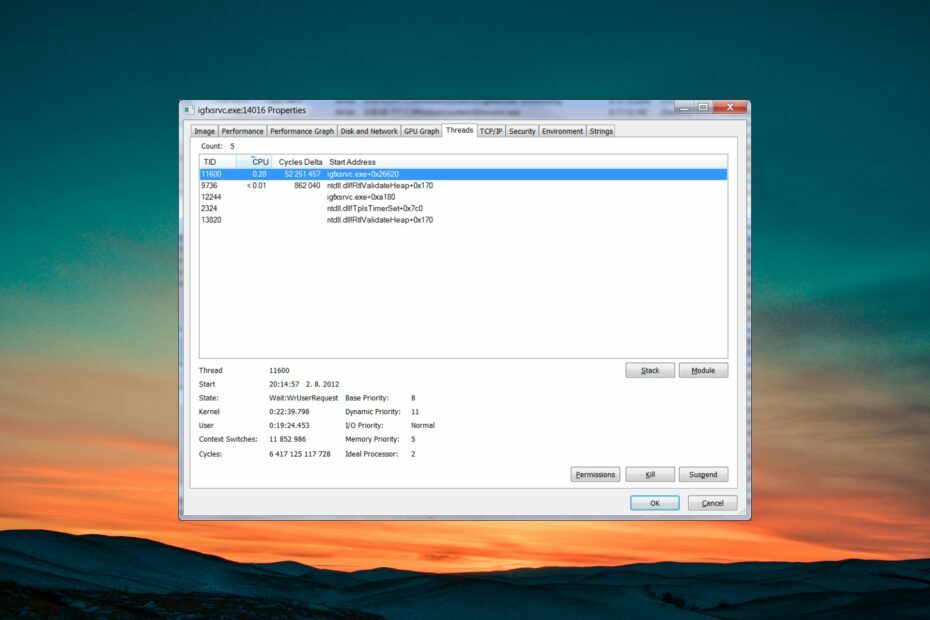
XINSTALL DENGAN MENGKLIK FILE DOWNLOAD
- Unduh Outbyte Driver Updater.
- Luncurkan di PC Anda untuk menemukan semua driver yang bermasalah.
- Setelah itu, Klik Perbarui & Terapkan yang Dipilih untuk mendapatkan versi driver terbaru.
- OutByte Driver Updater telah diunduh oleh 0 pembaca bulan ini.
Beberapa pengguna kami telah melaporkan menemukan file igfxsrvc.exe di Pengelola Tugas mereka dan bertanya-tanya apakah file ini dan apakah mereka harus menghapusnya atau tidak.
Dalam panduan ini, kami akan memberi Anda semua detail tentang file igfxsrvc.exe dan apakah layak disimpan di PC Anda atau tidak. Mari kita langsung ke dalamnya.
Apa itu igfxsrvc.exe?
Setelah penelitian kami, kami menemukan bahwa file igfxsrvc.exe terkait dengan Intel Common User Interface dari Intel Corporation. Itu diinstal pada PC Anda bersama dengan driver grafis dengan chipset Intel.
Program ini penting agar PC Anda bekerja dengan lancar dan tidak boleh dihentikan. Biasanya ditemukan di dalam C:\WINDOWS\system32\ map.
Seringkali file igfxsrvc.exe diketahui menyebabkan masalah penggunaan CPU atau penggunaan memori yang tinggi yang dapat memicu banyak masalah pada PC Anda. Ini bisa jadi karena berbagai alasan seperti konflik driver, driver usang, file hilang, dll.
Meskipun ini bukan file inti sistem Windows yang penting, ini diperlukan oleh driver grafis Intel agar berfungsi dengan baik. Jika Anda menemukan masalah apa pun, Anda pasti dapat melanjutkan dan menghapus atau men-tweak program.
1. Perbarui driver grafis Intel
- tekan Menang kunci untuk membuka Awal menu.
- Ketik Pengelola Perangkat dan buka.

- Perluas Display adapter bagian.

- Klik dua kali pada driver grafis Intel untuk membukanya.
- Beralih ke Driver tab.
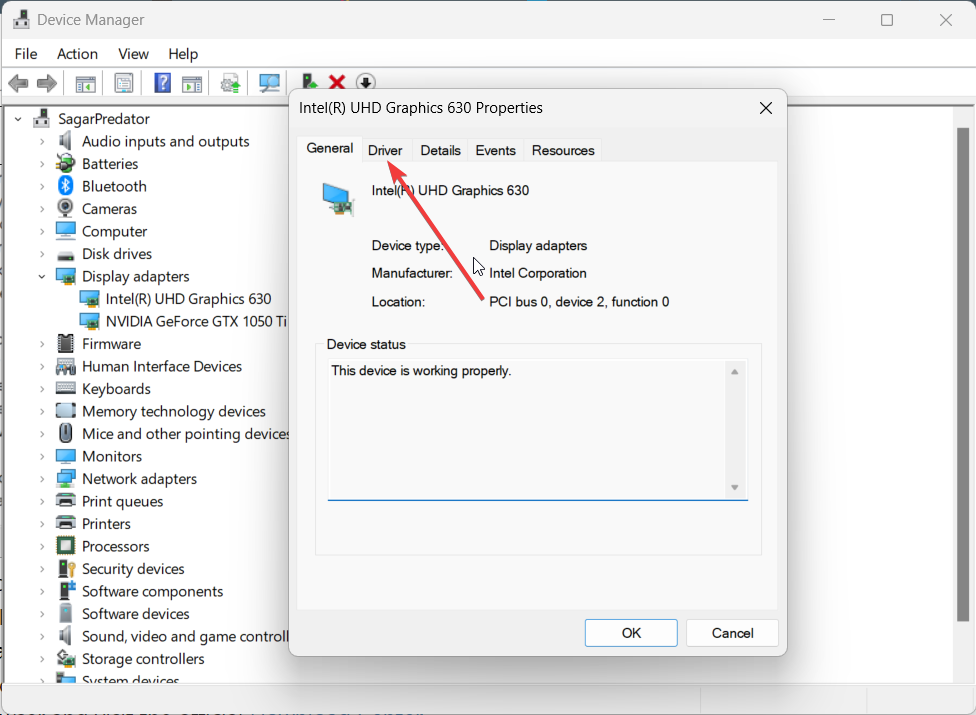
- Pilih Perbarui driver tombol.

- Memilih Cari driver secara otomatis pilihan.
- Instal pembaruan terbaru dan reboot PC Anda.
Driver yang kedaluwarsa seringkali dapat menyebabkan banyak masalah karena kemungkinan ada beberapa bug mendasar yang menyebabkan masalah.
Kami memiliki panduan yang merinci bagaimana Anda bisa perbarui driver pada Windows 11 Anda PC, dengan mudah dan lancar.
Selain itu, ada metode alternatif untuk memperbarui semua driver secara otomatis dalam beberapa klik. Dengan demikian, menggunakan aplikasi driver khusus akan menghemat waktu dan potensi masalah sistem dari melakukannya secara manual.
Anda dapat mencegah masalah ini dengan menggunakan alat otomatis yang akan mencari dan menginstal driver yang benar di komputer Anda hanya dengan beberapa klik. Itu sebabnya kami menyarankan Anda menggunakan Pembaruan Driver Outbyte. Inilah cara melakukannya:
- Unduh dan pasang aplikasi Outbyte Driver Updater.
- Luncurkan perangkat lunak.
- Tunggu hingga aplikasi mendeteksi semua driver yang tidak kompatibel.

- Setelah itu, ini akan menunjukkan kepada Anda daftar driver yang ditemukan untuk dipilih Memperbarui atau Mengabaikan.
- Klik Perbarui & Terapkan yang Dipilih untuk mengunduh dan menginstal versi terbaru.
- Restart PC Anda untuk memastikan perubahan yang diterapkan.

Pembaruan Driver Outbyte
Gunakan perangkat lunak ini dan selesaikan semua masalah terkait driver dari PC Anda.2. Instal ulang driver grafis Intel
- tekan Menang kunci untuk membuka Awal menu.
- Ketik Pengelola Perangkat dan buka.

- Perluas Display adapter bagian.

- Klik dua kali pada driver grafis Intel untuk membukanya.
- Beralih ke Driver tab.
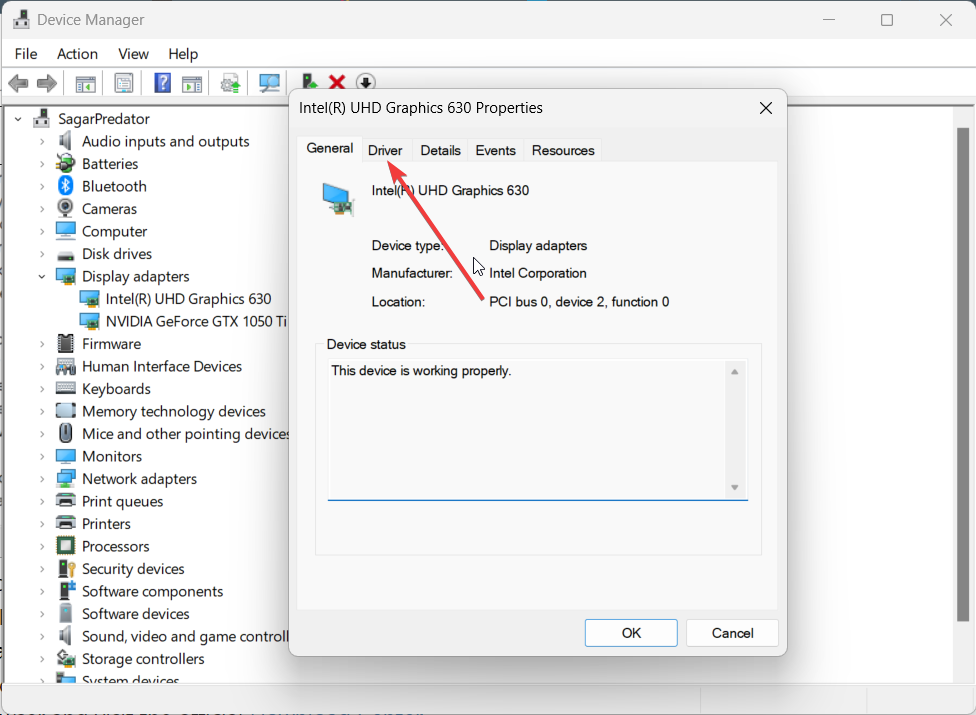
- Pilih Copot pemasangan dan ikuti langkah-langkah di layar (jika ada) untuk menghapus instalan driver grafis.

- Hidupkan Kembali komputer Anda.
- Buka browser apa saja dan kunjungi yang resmi Pusat Unduhan.
- Unduh driver GPU Intel yang sesuai di PC Anda dan instal.
Banyak pengguna telah menyelesaikan masalah dengan menginstal ulang driver grafis Intel. Kemungkinan beberapa file penting hilang atau rusak karena kesalahan terkait igfxsrvc.exe muncul di PC Anda.
- Apa itu Winservice.exe & Cara Memperbaiki Kesalahannya
- Ltsvc.exe: Apa itu & Cara Menghapus Instalasinya
3. Instal pembaruan Windows terbaru
- tekan Menang + SAYA kunci untuk membuka Pengaturan menu.
- Klik Pembaruan Windows di panel kiri.
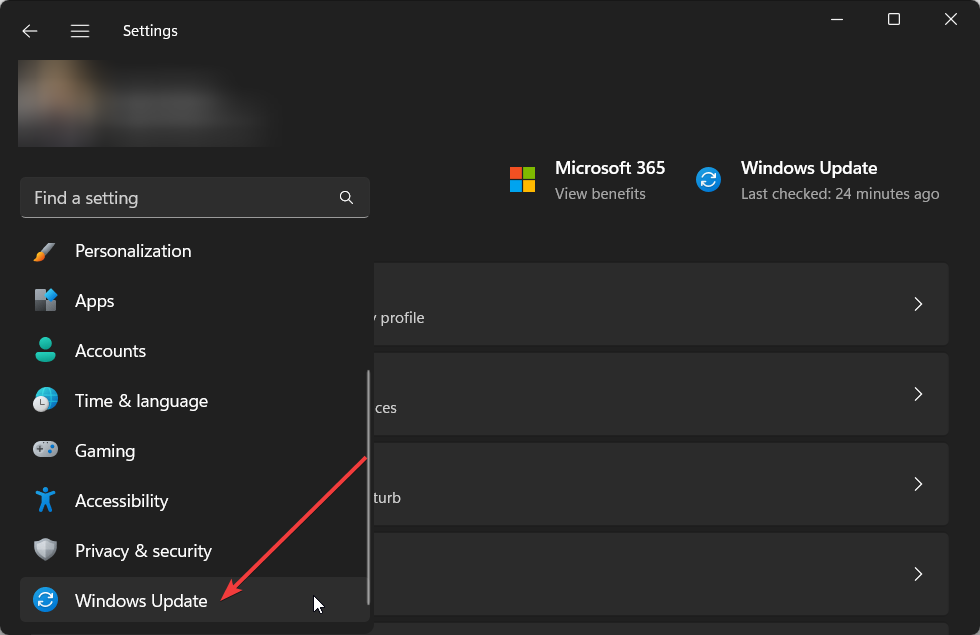
- Pilih Periksa pembaruan tombol untuk memeriksa apakah ada pembaruan baru yang tersedia.
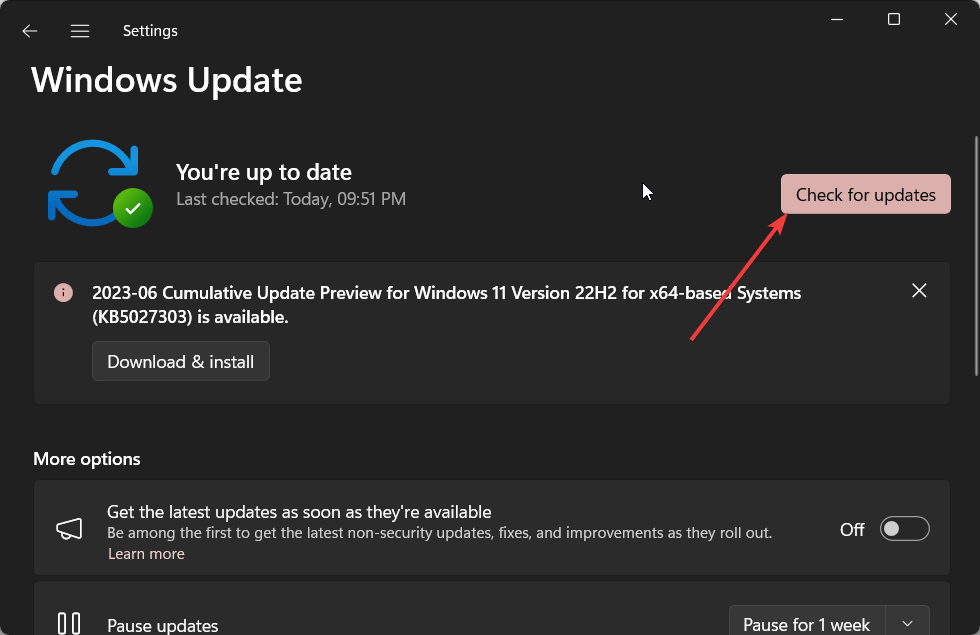
- Jika ada pembaruan baru yang tersedia, klik Unduh & instal.
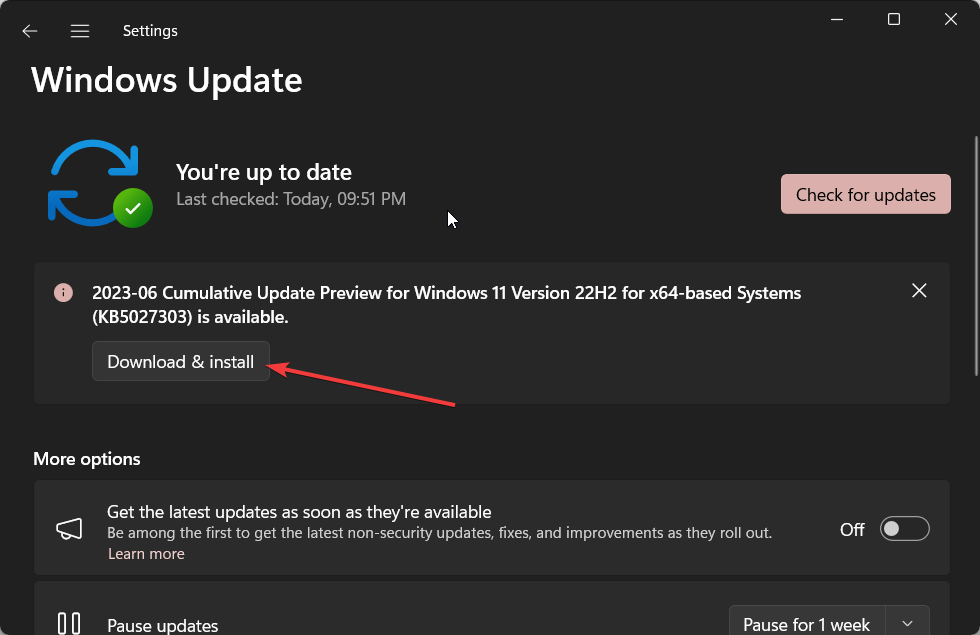
Anda harus memastikan bahwa Anda telah menginstal pembaruan Windows terbaru di PC Anda. Karena ini memastikan bahwa tidak ada masalah kompatibilitas driver dan juga menyelesaikan bug yang mendasarinya.
4. Lakukan pemulihan sistem
- Buka Awal menu dengan menekan tombol Menang kunci.
- Jenis Buat titik pemulihan dan membukanya.

- Klik pada drive tempat Anda menginstal OS dan pilih Pemulihan Sistem.

- Pilih titik pemulihan dan pilih Berikutnya.

- Klik Menyelesaikan untuk memulai proses pemulihan.
Jika Anda mengalami kesalahan terkait igfxsrvc.exe baru-baru ini, kemungkinan beberapa penyesuaian sistem mungkin telah memicu masalah.
Dalam kasus seperti itu, Anda cukup melakukan pemulihan sistem dan mengembalikan PC Anda ke keadaan di mana semuanya berfungsi normal.
Namun, proses pemulihan sistem hanya akan berfungsi jika Anda telah membuat titik pemulihan. Untuk itu, Anda dapat membaca panduan kami yang menjelaskan bagaimana Anda bisa membuat titik pemulihan sistem.
Jika tidak ada yang berhasil memperbaiki masalah terkait igfxsrvc.exe, kami sarankan Anda memilih untuk menginstal ulang OS Windows. Anda dapat dengan mudah melakukannya dengan mengikuti langkah-langkah dalam panduan kami tentang caranya instal ulang Windows 11 dalam 2 langkah mudah.
Sekian dari kami dalam panduan ini. Kami juga memiliki panduan yang menjelaskan apa itu file view.exe dan apakah itu harus dihapus dari komputer Anda atau tidak.
Jangan ragu untuk memberikan komentar di bagian komentar di bawah, salah satu solusi di atas yang memperbaiki kesalahan terkait igfxsrvc.exe di PC Anda.
Masih mengalami masalah? Perbaiki dengan alat ini:
SPONSOR
Beberapa masalah terkait pengemudi dapat diselesaikan lebih cepat dengan menggunakan solusi pengemudi yang disesuaikan. Jika Anda masih mengalami masalah dengan driver Anda, cukup instal Pembaruan Driver OutByte dan segera aktifkan dan jalankan. Jadi, perbarui semua driver dan perbaiki masalah PC lainnya dalam waktu singkat!


